Hoe voeg je een camerawidget toe op een Samsung Galaxy

Met de One UI 6-update kunnen gebruikers camerawidgets toevoegen aan Samsung Galaxy-telefoons, die ze naar wens kunnen aanpassen.
Als u de trotse eigenaar bent van een of meer Apple-apparaten zoals een iPhone, iPad of Mac, is iCloud iets waar u waarschijnlijk op vertrouwt. Gebruik je ook een pc met Windows 10 of Windows 7? Wilt u er gemakkelijk toegang toe krijgen tot uw iCloud- bestanden? Gelukkig biedt Apple ons een app genaamd iCloud voor Windows , die we daarvoor kunnen gebruiken. Hier leest u waar u iCloud voor Windows kunt downloaden en hoe u het op Windows 10 of Windows 7 kunt installeren:
Inhoud
Hoe iCloud voor Windows 10 te downloaden en te installeren
Open op uw Windows 10-pc de Microsoft Store -app en zoek naar iCloud . Als alternatief kunt u ook deze directe link gebruiken .
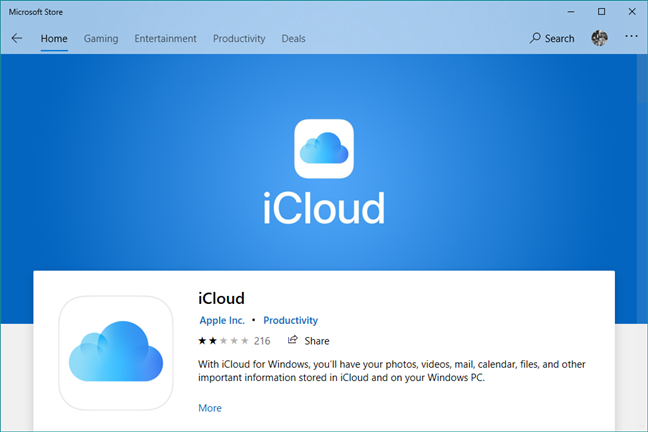
iCloud voor Windows 10 in de Microsoft Store
Klik of tik op de knop Ophalen of Installeren .
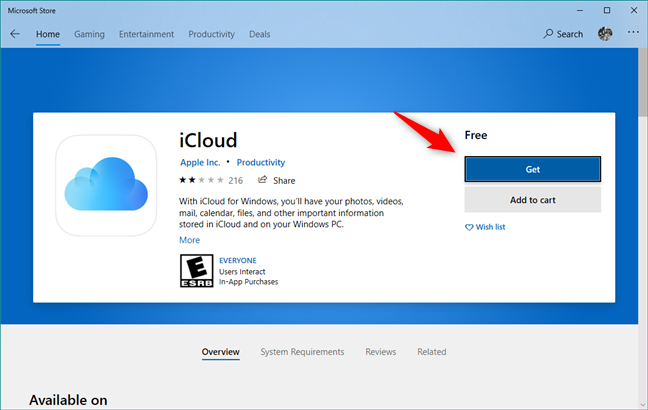
iCloud voor Windows 10 downloaden of installeren
Wacht even totdat Windows 10 de iCloud- app op uw pc downloadt en installeert.
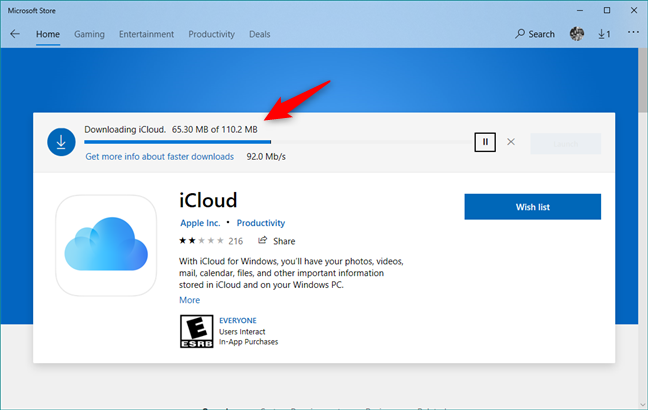
iCloud voor Windows 10 downloaden
Vervolgens kunt u de iCloud- app openen door op de startknop te drukken in de Microsoft Store of door de snelkoppeling in het menu Start te gebruiken .
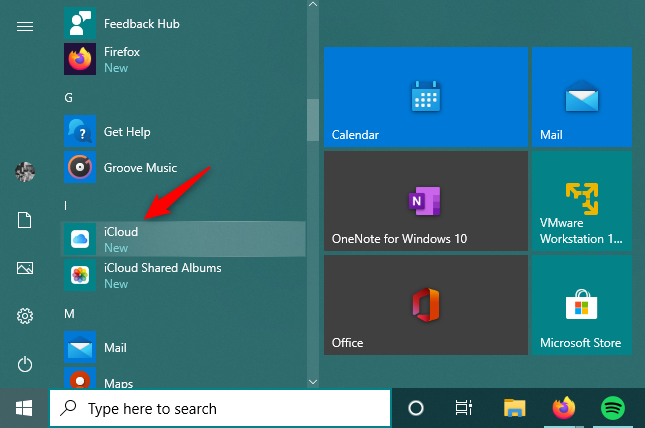
De iCloud-snelkoppeling vanuit het Startmenu
Wanneer u iCloud voor de eerste keer start, wordt u gevraagd uw Apple ID en wachtwoord in te voeren . Typ uw inloggegevens in de daarvoor bestemde velden en klik of tik vervolgens op Aanmelden .
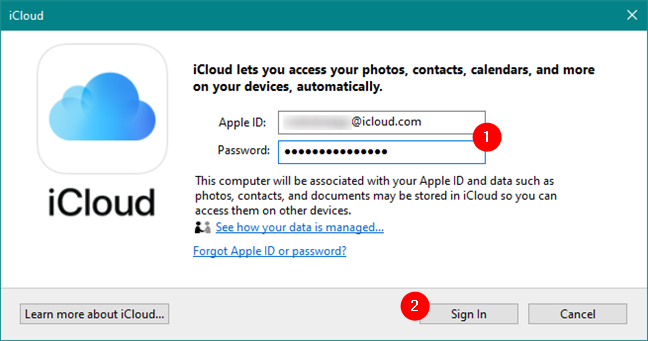
De Apple ID en het wachtwoord invoeren
Vervolgens stuurt Apple je een eenmalige beveiligingscode op je iPhone (of iPad/Mac, afhankelijk van welke Apple-apparaten je bezit). Typ de verificatiecode in de iCloud - app vanaf uw Windows 10-pc.
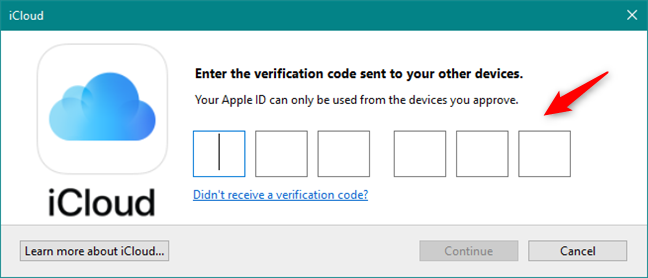
De verificatiecode voor de Apple ID invoeren
Als alles in orde is, bent u nu aangemeld. De iCloud - app zou u moeten vragen of u "diagnose- en gebruiksinformatie naar Apple wilt verzenden?" .
Kies "Automatisch verzenden" als u "Apple wilt helpen zijn producten en diensten te verbeteren [...]" of "Niet verzenden" als u dat niet wilt.
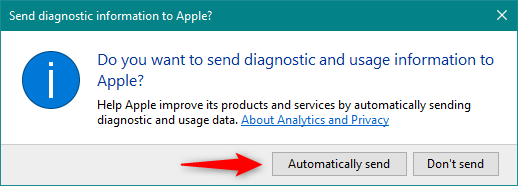
Kiezen of diagnostische en gebruiksgegevens naar Apple worden verzonden
Vervolgens toont de iCloud- app u de lijst met services en functies die u kunt synchroniseren op uw Windows 10-pc:
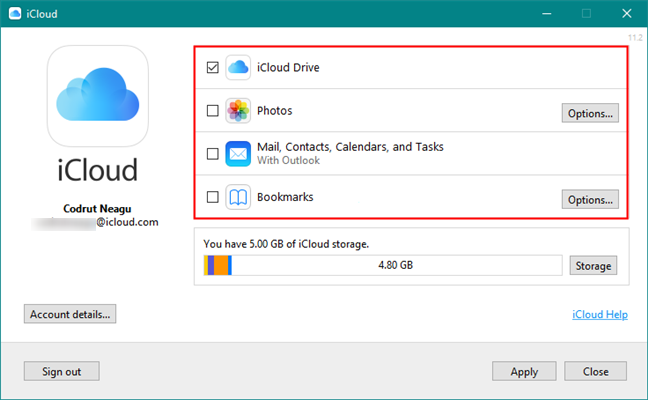
De functies en services die beschikbaar zijn in iCloud voor Windows
Selecteer degene die u wilt synchroniseren en verwijder de vinkjes voor degenen die u niet wilt synchroniseren. Aan het einde van de lijst kun je zien hoeveel opslagruimte je beschikbaar hebt in je iCloud en hoeveel je al hebt gebruikt.
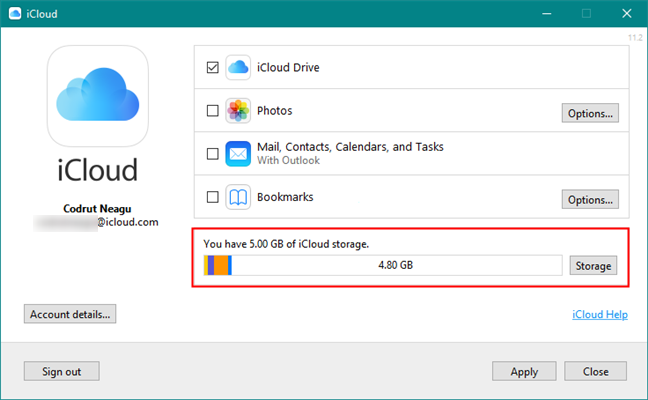
Details iCloud-opslag
Als u klaar bent, klikt of tikt u op Toepassen en vervolgens op Sluiten in de rechterbenedenhoek van het venster.
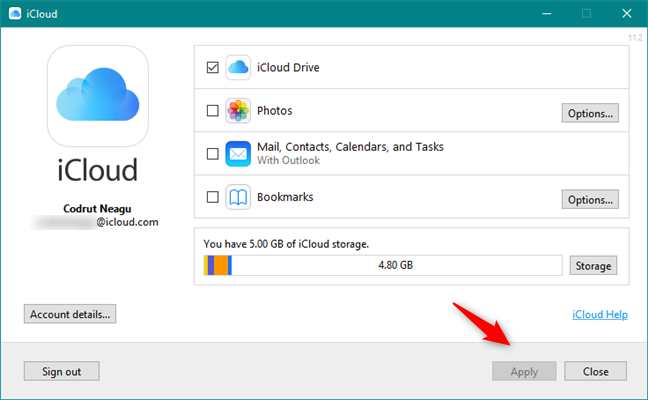
De installatie van iCloud voor Windows 10 afronden
Dat is het! Nu is iCloud geïnstalleerd op je Windows 10-pc en worden alle dingen die je hebt gekozen gesynchroniseerd.
Hoe iCloud voor Windows 7 te downloaden en te installeren
Als u Windows 7 gebruikt om iCloud op uw pc te krijgen, opent u uw favoriete webbrowser en gaat u naar deze webpagina: Download iCloud voor Windows . Klik op de pagina op de link "iCloud voor Windows downloaden op de website van Apple" in het gedeelte "Dit is wat u nodig hebt" . Als u wilt, kunt u ook deze directe link volgen .
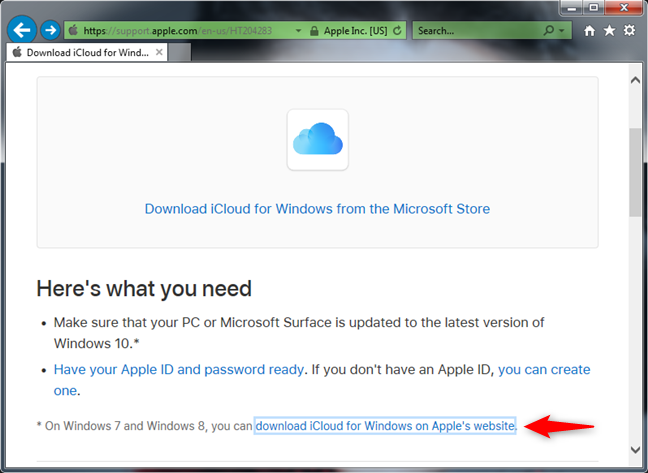
De iCloud voor Windows 7 downloadlink
Als uw browser u vraagt wat u wilt doen, kiest u voor Voer de app uit. Of u kunt het ergens op uw pc opslaan en het vanaf daar uitvoeren door te dubbelklikken op het uitvoerbare bestand van iCloud zodra het is gedownload.
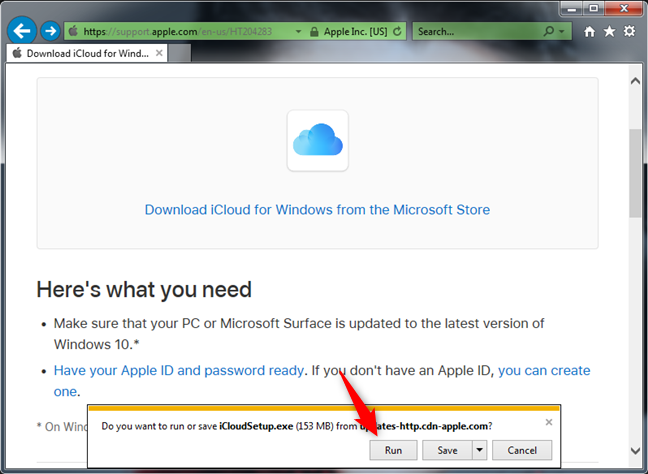
Het iCloud voor Windows 7-installatieprogramma uitvoeren
Wanneer u het installatieprogramma uitvoert, moet u eerst "de voorwaarden in de licentieovereenkomst accepteren" en kiezen of u "iCloud voor Windows en andere Apple-software automatisch wilt bijwerken".
We raden u aan deze laatste optie aan te vinken, omdat updates bugs en beveiligingslekken kunnen verhelpen. Klik vervolgens op de knop Installeren .
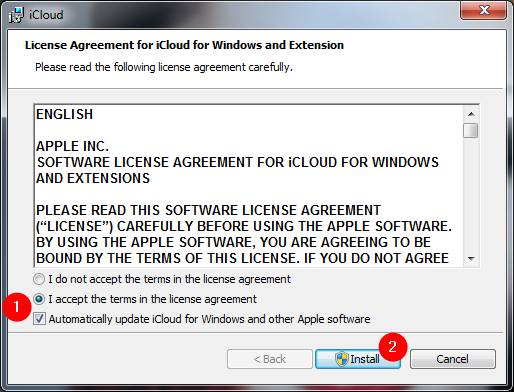
Licentievoorwaarden en instelling voor automatische updates voor iCloud
Windows toont dan een UAC-prompt waarin u wordt gevraagd of u iCloud toestemming geeft om wijzigingen aan te brengen op uw computer. Om door te gaan, moet u dat doen.
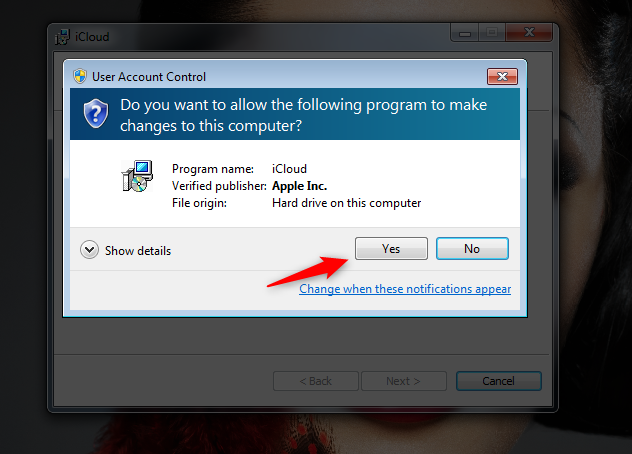
UAC-prompt voor het installeren van iCloud voor Windows 7
Wacht even totdat iCloud voor Windows is geïnstalleerd. Vervolgens zou u een bericht "Welkom bij iCloud" moeten ontvangen, zoals hieronder. Klik op Voltooien .
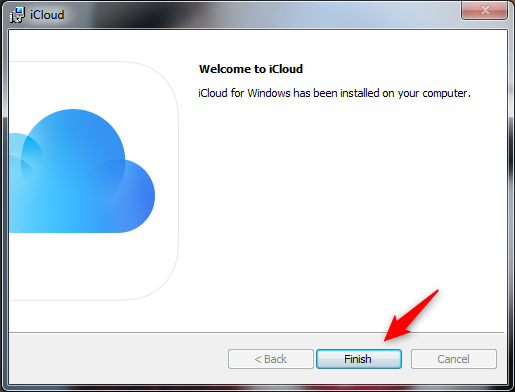
De installatie van iCloud voor Windows 7 voltooien
Om de installatie te voltooien, vraagt iCloud u om Windows 7 opnieuw op te starten. Kies Ja om het nu meteen te doen, of Nee als u er de voorkeur aan geeft later opnieuw op te starten.
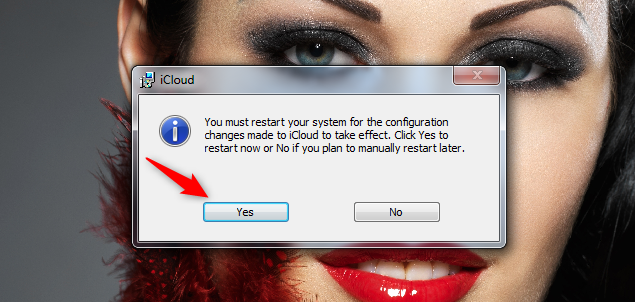
iCloud moet Windows 7 opnieuw opstarten om de wijzigingen toe te passen
Nadat u uw Windows 7-pc opnieuw hebt opgestart, wordt het iCloud -programma automatisch gestart. Als dit niet het geval is, kunt u het handmatig starten met behulp van de snelkoppeling in het menu Start . Eerst wordt u gevraagd uw Apple ID en wachtwoord in te voeren . Nadat u ze in de bijbehorende velden hebt getypt, klikt u op Aanmelden .
De Apple ID en het wachtwoord invoeren
Vervolgens stuurt Apple u een verificatiecode op de Apple-apparaten die u bezit, zoals op uw iPhone, iPad of Mac. Typ de beveiligingscode in het iCloud - venster op uw pc met Windows 7 en klik vervolgens op Doorgaan .
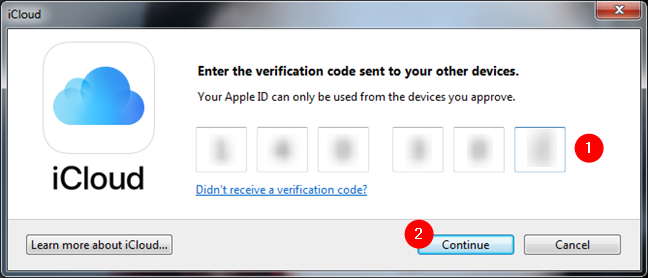
De verificatiecode voor de gebruikte Apple ID
Als alles goed werkte, bent u nu aangemeld. iCloud vraagt of u "diagnose- en gebruiksinformatie naar Apple wilt verzenden?" . Klik op "Automatisch verzenden" als u "Apple wilt helpen zijn producten en diensten te verbeteren [...]" . Kies anders 'Niet verzenden'.
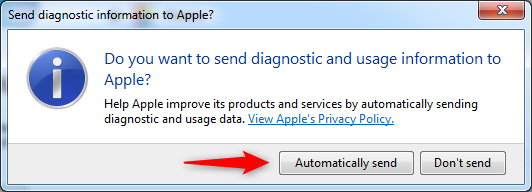
Kiezen of diagnostische en gebruiksgegevens naar Apple worden verzonden
Vervolgens laat de iCloud- app u zien wat u kunt synchroniseren op uw Windows 7-pc:
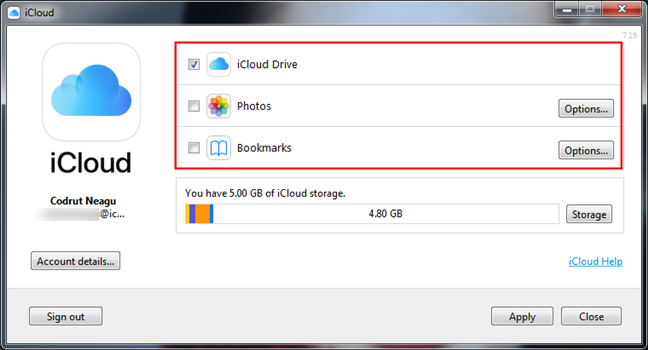
Services en functies die beschikbaar zijn in iCloud voor Windows 7
Selecteer de functies die u wilt inschakelen en schakel de andere uit. Na de lijst toont iCloud u ook details over uw cloudopslagruimte.
Informatie over iCloud-opslag
Om de installatie te voltooien, klikt u op de knop Toepassen en vervolgens op Sluiten .
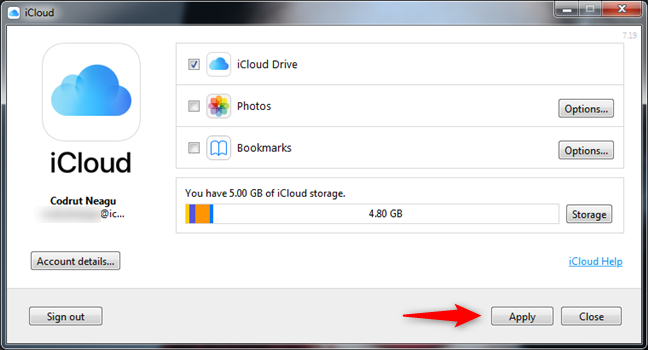
De installatie van iCloud voor Windows 7 afronden
Dat is het! Nu kunt u de iCloud voor Windows -toepassing op uw Windows 7-computer gaan gebruiken.
Gebruikt u iCloud voor Windows?
Zoals je hebt gezien, is het gemakkelijk om iCloud voor Windows te downloaden en te installeren , of je nu Windows 10 of Windows 7 gebruikt. Heb je problemen ondervonden met dit proces? Hoe goed werkt iCloud voor Windows voor u? Laat het ons weten in de comments hieronder.
Met de One UI 6-update kunnen gebruikers camerawidgets toevoegen aan Samsung Galaxy-telefoons, die ze naar wens kunnen aanpassen.
In het volgende artikel leggen we de basisbewerkingen uit voor het herstellen van verwijderde gegevens in Windows 7 met behulp van de ondersteuningstool Recuva Portable. Met Recuva Portable kunt u deze op een handige USB-stick opslaan en gebruiken wanneer u maar wilt. Compact, eenvoudig en gebruiksvriendelijk gereedschap met de volgende kenmerken:
Ontdek hoe je verwijderde bestanden uit de Prullenbak kunt herstellen in Windows 10 met behulp van verschillende handige methoden.
Ontdek hoe je het volume in Windows 10 en Windows 11 kunt regelen, inclusief sneltoetsen en de Volume Mixer.
Een nieuwe map maken in Windows met behulp van het rechtsklikmenu, Verkenner, het toetsenbord of de opdrachtregel.
Leer hoe u uw ontbrekende Samsung Galaxy-apparaten kunt lokaliseren met SmartThings Find. Vind eenvoudig uw smartphone, tablet of smartwatch terug.
Ontdek waar de Prullenbak zich bevindt in Windows 10 en 11 en leer alle manieren om deze te openen, inclusief toegang tot de verborgen map $Recycle.Bin.
Ontdek hoe u de overlay van Radeon Software (ALT+R) kunt uitschakelen wanneer u games speelt in Windows of apps in volledig scherm uitvoert.
Leer hoe je nieuwe lokale gebruikersaccounts en Microsoft-accounts kunt toevoegen in Windows 11. Uitgebreide handleiding met snelkoppelingen en opdrachten.
Ontdek hoe je Microsoft Edge kunt openen in Windows 10 met verschillende methoden. Leer handige tips om snel toegang te krijgen tot Edge.
Leer hoe u WordPad in elke versie van Windows kunt gebruiken om eenvoudige tekstdocumenten te maken, op te maken, te bewerken en af te drukken. Hoe het lint in WordPad te gebruiken.
Ontdek hoe je WordPad kunt openen in Windows 10 en Windows 7 met handige tips en stappen. Hier zijn alle methoden om WordPad te openen.
Leer hoe je de Event Viewer kunt openen in Windows 10 en Windows 11 met verschillende methoden zoals CMD, eventvwr.msc, Windows Terminal en meer.
Hier zijn verschillende manieren hoe je het Action Center kunt openen in Windows 10, inclusief gebruik van de muis, toetsenbord, aanraakbewegingen of Cortana.
Leer hoe u bureaubladpictogrammen kunt verbergen en hoe u pictogrammen van het bureaublad kunt verwijderen, zowel in Windows 10 als in Windows 11.
Als u Galaxy AI op uw Samsung-telefoon niet meer nodig hebt, kunt u het met een heel eenvoudige handeling uitschakelen. Hier vindt u instructies voor het uitschakelen van Galaxy AI op Samsung-telefoons.
Als je geen AI-personages op Instagram wilt gebruiken, kun je deze ook snel verwijderen. Hier is een handleiding voor het verwijderen van AI-personages op Instagram.
Het deltasymbool in Excel, ook wel het driehoeksymbool in Excel genoemd, wordt veel gebruikt in statistische gegevenstabellen en geeft oplopende of aflopende getallen weer, of andere gegevens, afhankelijk van de wensen van de gebruiker.
Naast het delen van een Google Sheets-bestand met alle weergegeven sheets, kunnen gebruikers er ook voor kiezen om een Google Sheets-gegevensgebied te delen of een sheet op Google Sheets te delen.
Gebruikers kunnen ChatGPT-geheugen ook op elk gewenst moment uitschakelen, zowel op de mobiele versie als op de computerversie. Hier vindt u instructies voor het uitschakelen van ChatGPT-opslag.
Standaard controleert Windows Update automatisch op updates. U kunt ook zien wanneer de laatste update is uitgevoerd. Hier vindt u instructies om te zien wanneer Windows voor het laatst is bijgewerkt.
In principe is de handeling om de eSIM van de iPhone te verwijderen, ook voor ons eenvoudig te volgen. Hier vindt u instructies voor het verwijderen van een eSIM op een iPhone.
Naast het opslaan van Live Photos als video's op de iPhone, kunnen gebruikers Live Photos ook heel eenvoudig naar Boomerang converteren op de iPhone.
Veel apps schakelen SharePlay automatisch in wanneer u FaceTime gebruikt. Hierdoor kunt u per ongeluk op de verkeerde knop drukken en uw videogesprek verpesten.
Wanneer u Klik om te doen inschakelt, werkt de functie en begrijpt de tekst of afbeelding waarop u klikt. Vervolgens worden op basis daarvan relevante contextuele acties uitgevoerd.
Als u de achtergrondverlichting van het toetsenbord inschakelt, licht het toetsenbord op. Dit is handig als u in omstandigheden met weinig licht werkt, of om uw gamehoek er cooler uit te laten zien. Hieronder vindt u 4 manieren om de verlichting van uw laptoptoetsenbord in te schakelen.
Er zijn veel manieren om de Veilige modus in Windows 10 te openen, voor het geval dat het u niet lukt om Windows te openen. Raadpleeg het onderstaande artikel van WebTech360 voor informatie over het openen van de Veilige modus van Windows 10 bij het opstarten van uw computer.
Grok AI heeft zijn AI-fotogenerator uitgebreid om persoonlijke foto's om te zetten in nieuwe stijlen, zoals het maken van foto's in Studio Ghibli-stijl met bekende animatiefilms.
Google One AI Premium biedt een gratis proefperiode van 1 maand aan waarmee gebruikers zich kunnen aanmelden en veel verbeterde functies, zoals de Gemini Advanced-assistent, kunnen uitproberen.
Vanaf iOS 18.4 biedt Apple gebruikers de mogelijkheid om te bepalen of recente zoekopdrachten in Safari worden weergegeven.




























